
Windows 10 Creators Update introduce una nuova funzionalità che aiuta a bloccare automaticamente il computer rilevando la potenza del segnale Bluetooth di un dispositivo mobile precedentemente abbinato al PC.
Per bloccare il PC velocemente e impedirne l’utilizzo da parte di altre persone, non autorizzate, si può utilizzare la combinazione di tasti Windows+L. Il sistema operativo visualizzerà così la schermata di logon e chiederà di autenticarsi inserendo la password di uno degli account utente.
Per bloccare automaticamente il PC è possibile utilizzare le soluzioni illustrate nell’articolo Bloccare il PC dopo un certo tempo.
Con il rilascio del pacchetto di aggiornamento Windows 10 Creators Update, Microsoft ha aggiunto una nuova funzionalità, chiamata Blocco dinamico che consente di bloccare automaticamente il PC quando ci si allontana.
Il meccanismo sfrutta lo standard Bluetooth (Blocco dinamico può quindi essere utilizzato solo sui sistemi che supportano Bluetooth) e si appoggia all’utilizzo di un dispositivo mobile Android o iOS.
Windows 10 controlla il livello di segnale Bluetooth: quando dovesse scendere sotto un certo livello (o scomparire del tutto), significa che il dispositivo mobile è stato allontanato dal PC. Di conseguenza, il computer verrà automaticamente bloccato.
Come bloccare automaticamente il PC, con Windows 10 Creators Update
Per bloccare automaticamente il computer utilizzando Windows 10 Creators Update e Bluetooth si possono seguire alcuni semplici passaggi:
1) Assicurarsi che il PC supporti Bluetooth e che il rispettivo modulo sia attivato anche su smartphone Android/iOS.
2) Accedere alle impostazioni del dispositivo mobile, portarsi nella sezione Bluetooth e attivare l’opzione Rilevabile (o similare).
3) Sul computer Windows 10 Creators Update, digitare Impostazioni Bluetooth nella casella di ricerca quindi avviare la ricerca dei dispositivi Bluetooth nelle vicinanze.
Dopo qualche secondo dovrebbe apparire il nome dello smartphone con l’indicazione Pronto per l’associazione.
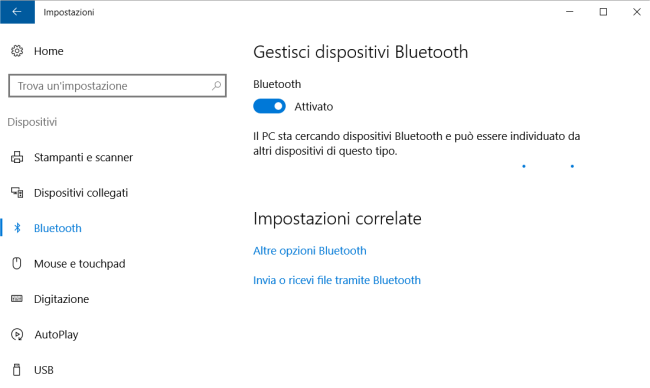
4) Selezionare il dispositivo mobile quindi cliccare sul pulsante Associa.
5) Comparirà un codice PIN sia su PC che su smartphone: verificare che sia lo stesso quindi cliccare su Sì sul PC Windows 10 e toccare Accoppia sul dispositivo mobile.
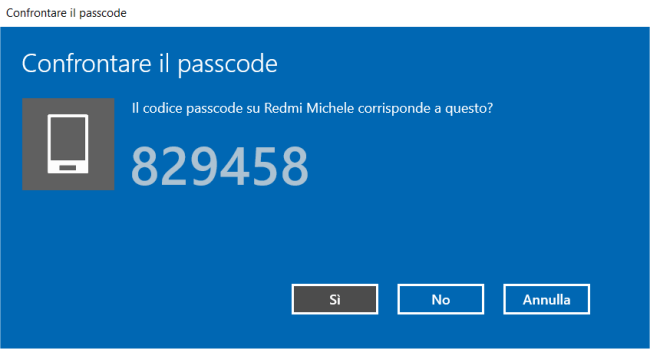
6) A questo punto è tutto pronto per configurare la nuova funzionalità di Windows 10 Creators Update che permette di bloccare automaticamente il PC.
Digitare quindi Opzioni di accesso nella casella di ricerca di Windows 10 quindi scorrere il contenuto della finestra fino ad individuare Blocco dinamico.
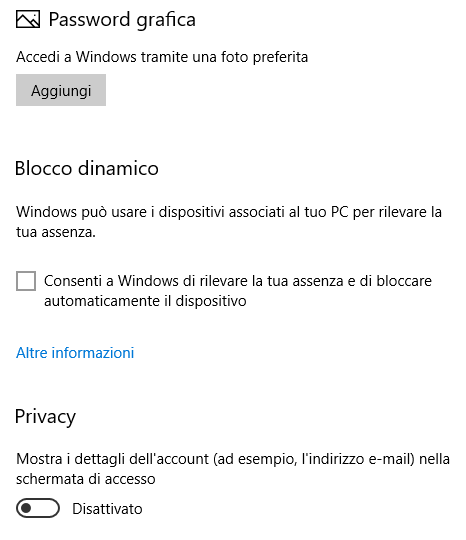
7) Spuntare la casella Consenti a Windows di rilevare la tua assenza e di bloccare automaticamente il dispositivo.
Se non si dovesse trovare l’opzione, è altamente probabile che il sistema non sia stato aggiornato a Windows 10 Creators Update. Per verificarlo, basta premere la combinazione di tasti Windows+R e digitare winver.
Nel caso in cui il pacchetto Creators Update fosse stato installato, si dovrà leggere Versione 1703.
8) Allontanandosi di qualche metro con il proprio smartphone, Windows 10 dovrebbe automaticamente bloccarsi. La distanza varia sulla base del dispositivo mobile che si sta adoperando: in alcuni casi, potrebbe essere necessario allontanarsi di diversi metri perché il PC si blocchi in automatico.
Allo stato attuale, quando si torna dinanzi alla propria postazione di lavoro, è necessario effettuare manualmente il login: Blocco dinamico, infatti, non sblocca il computer automaticamente.
Autore: IlSoftware.it
